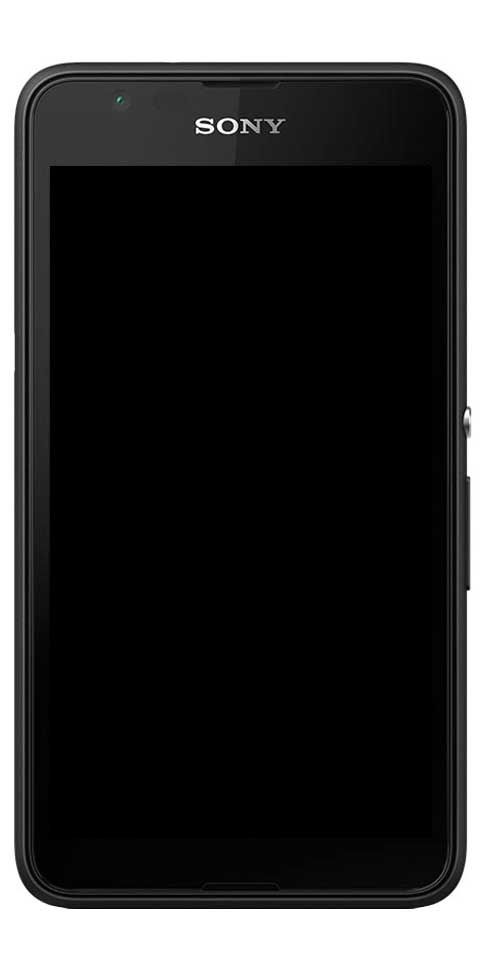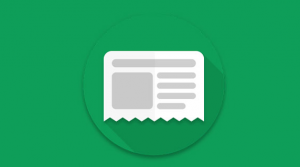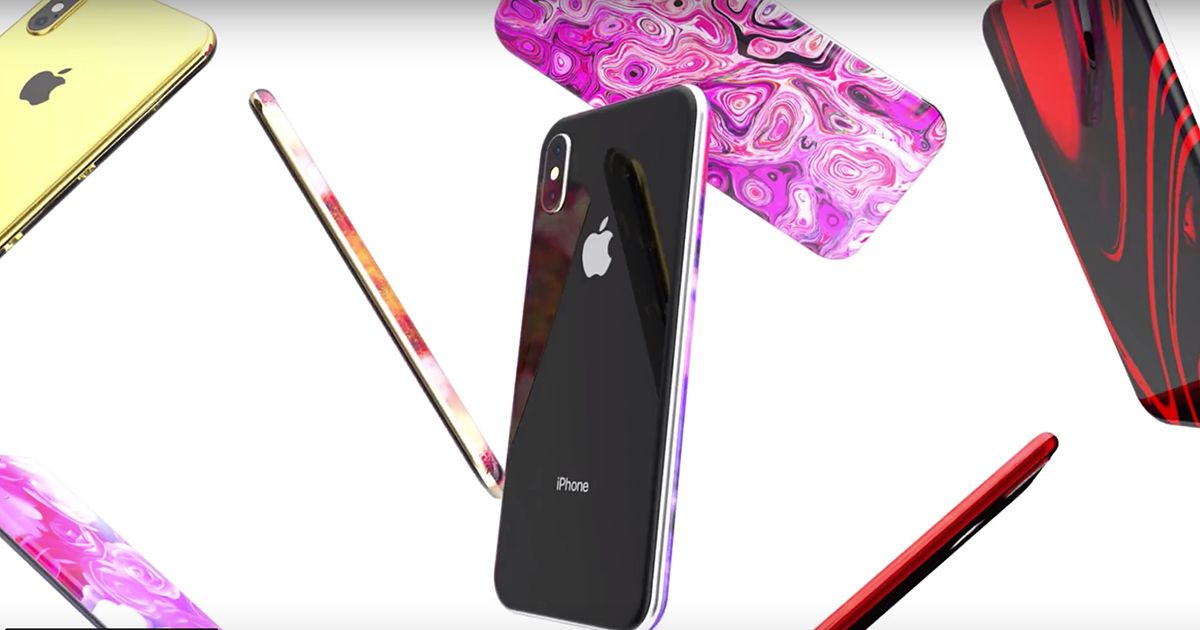Panduan Langkah Demi Langkah Untuk Meminta Situs Seluler Di Chrome
Apakah Anda ingin meminta situs Seluler di Chrome? Situs web seluler dioptimalkan untuk dilihat di perangkat seluler. Beberapa situs seluler dioptimalkan hanya untuk tampilan sementara yang lain menyajikan konten khusus yang tidak terlalu banyak menggunakan kuota. Situs seluler terbaik adalah yang dapat memberi Anda akses ke semua situs desktop tetapi platform seluler masih memiliki batasannya. Situs web tidak selalu memberikan pengalaman yang sama kepada pengguna selulernya. Jika Anda menggunakan Chrome di ponsel, Anda dapat menyiasatinya hanya dengan meminta situs desktop. Chrome akan menampilkan situs desktop Anda selain situs seluler yang juga menjadi defaultnya. Namun, di iOS, Anda tidak dapat meminta situs seluler di Chrome setiap kali Anda beralih ke model desktop, sampai sekarang.
Chrome untuk iOS telah diperbarui dengan opsi untuk meminta situs ponsel cerdas setiap kali Anda beralih ke versi desktop.
Cara Meminta Situs Seluler:

Minta Situs Seluler - Perbarui Chrome untuk iOS
Perbarui Chrome untuk iOS ke varian barunya. Fitur ini termasuk dalam versi 60.0.3112.72. Klik tombol tambahan yang terletak di kanan atas dan dari menu, pilih 'Minta situs desktop'. Setiap kali Anda pindah ke situs desktop, klik lagi tombol luapan. Anda kemudian akan melihat opsi 'Minta situs seluler' di menu. Klik untuk beralih ke belakang situs seluler.
Pada varian lama Chrome untuk iOS, setiap kali Anda beralih ke model desktop, opsi 'Minta Situs Desktop' akan berwarna abu-abu. Biasanya Anda menutup tab dan kemudian membuka situs web di tab terbaru untuk mengambil situs seluler lagi. Pastikan bahwa saat situs web tidak memiliki model seluler, Anda tidak dapat menggunakan opsi ini untuk memaksa situs web menampilkan model seluler untuk Anda.
Minta Situs Seluler - Perbarui Chrome untuk Android
Buka tab baru dan navigasikan ke situs web. Kemudian klik tombol luapan dan lihat kotak yang terletak di sebelah 'Minta situs desktop'. Kemudian chrome akan memuat situs desktop. Jika Anda ingin kembali ke situs seluler, buka orang yang sama lalu hapus centang pada kotak yang terletak di sebelah ‘Minta situs desktop’.
Chrome untuk Android dan iOS memiliki ketidakkonsistenan yang cukup besar dalam hal fitur. Misalnya, di Chrome untuk Android, Anda dapat mengaktifkan banyak tanda eksperimental, sedangkan tanda tersebut tidak bisa ada di Chrome untuk iOS. Beberapa dari ketidakkonsistenan ini disebabkan oleh sifat iOS yang tertutup, namun fitur ini merupakan pengecualian. Faktanya, Chrome untuk iOS menyediakan beberapa fitur yang tidak dimiliki varian Android-nya. Misalnya, Anda cukup memindai kode QR di Chrome untuk iOS.
Kesimpulan:
Saya harap panduan ini membantu Anda. Beri tahu kami di bawah jika kami melewatkan sesuatu, atau jika Anda ingin membagikan hal lain.